修复方法:
1、按下windows+R组合键打开运行,在框中输入:regsvr32 hhctrl.ocx 点击确定;
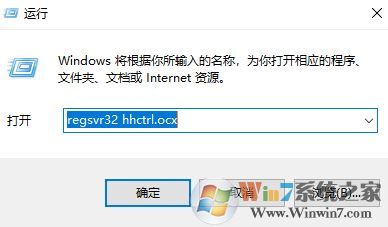
2、接着重新打开运行框,在框中输入:regsvr32 itss.dll 点击确定;
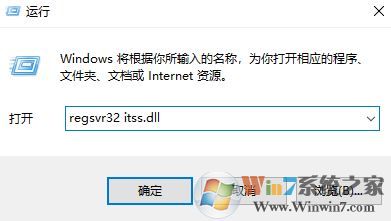
3、最后还是要打开运行,输入:regsvr32 C:\windows\system32\hhctrl.ocx 点击确定即可!
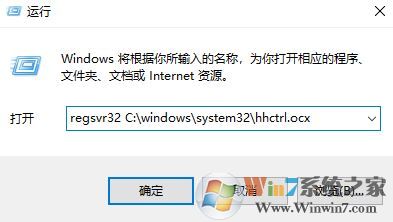
4、打开计算机,打开系统盘,windows 文件夹,找到hh.exe 运行即可!
小编先前遇到这样的问题似乎通过输入:regsvr32 c:\windows\system32\hhctrl.ocx 按下回车键即可完美打开啦~
在这里小编再教大家将chm转换txt的方法:
1、首先下载“电子书格式转换器|万能电子书转换器中文版v1.2”;
2、将下载的压缩包解压出来,双击运行tebookconverter1.2.exe 进行安装;
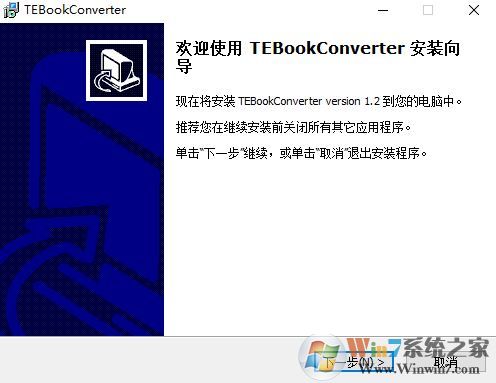
3、安装完成后运行软件,先添加要转换的文件,选择好保存位置后,将输出格式设置为“txt”按开始转换即可进行转换即可得到txt文档!
以上便是winwin7小编给大家分享的chm文件打开方法以及chm转txt的操作方法!